Как выглядит монитор: Выбираем игровой монитор — на что обратить внимание? — i2HARD
Содержание
мониторы для фотографа, дизайнера и художника
Александр Герасимов
выбирал мониторы
Профиль автора
Монитор обычно покупают один раз на пять, а то и десять лет.
Поэтому выбирать нужно так, чтобы потом не сожалеть о том, что экран маловат, днем не хватает яркости, шрифты недостаточно четкие, а цвета отображаются блекло или неестественно.
Для дизайнеров, фотографов, художников и других специалистов творческих профессий это еще и важнейший рабочий инструмент: важно, чтобы цветопередача на экране была реалистичной.
Я много лет слежу за рынком гаджетов и время от времени тестирую мониторы разных типов и ценовых категорий. В этой статье расскажу, как выбрать хороший монитор, если вы профессионально ретушируете снимки, создаете арты, занимаетесь веб-дизайном.
Вы узнаете
- Каким производителям стоит доверять
- Как подобрать размер экрана
- Как выбрать тип матрицы
- Как определиться с разрешением экрана
- Что такое цветовой охват и какой нужен вам
- Что такое HDR и как измеряется яркость
- Какие дополнительные функции полезны
- Типы подключения к компьютеру
- За что не стоит переплачивать
От редакции
За упоминание перечисленных ниже мониторов нам никто не платил, автор выбрал их по характеристикам и опыту личного использования. Ни редакция, ни автор не получают процентов с продаж какого-либо товара.
Ни редакция, ни автор не получают процентов с продаж какого-либо товара.
Каким производителям стоит доверять
Мониторы производят десятки компаний, но признанных лидеров на рынке профессиональных моделей не так много.
Специализированные бренды. Несколько японских и американских компаний специализируются только на мониторах и за несколько десятилетий заработали отличную репутацию. В их числе NEC, Viewsonic и Benq.
У них есть модели получше и похуже, но любитель или начинающий профессионал может купить любой монитор дороже 60 000 Р от этих брендов и не разочароваться в качестве картинки.
/designer/
Как я стала графическим дизайнером
А вот бюджетные модели у них часто уступают аналогам от компаний широкого профиля вроде Samsung или LG. Обычно дешевые устройства проектируют совсем другие инженеры, которые жертвуют качеством ради экономии.
Популярные бренды. Среди массовых брендов на рынке профессиональных мониторов лучше всего себя зарекомендовали Asus и Dell. Они могут позволить себе экспериментальные устройства вроде дисплеев с продвинутой подсветкой mini-LED или OLED-матрицами, которые обычно не применяются в мониторах. Более классические модели у них тоже получаются хорошо.
Они могут позволить себе экспериментальные устройства вроде дисплеев с продвинутой подсветкой mini-LED или OLED-матрицами, которые обычно не применяются в мониторах. Более классические модели у них тоже получаются хорошо.
Apple производит отличные мониторы для любителей и профессионалов. Но они стоят очень дорого и ограниченно совместимы с компьютерами на Windows — это нишевые устройства даже на профессиональном рынке.
Полупрофессиональные мониторы. Среди старших устройств геймерских линеек Acer и Gigabyte встречаются удачные модели и для работы. LG создает одни из лучших IPS-панелей на рынке, но почти не выпускает устройства с профессиональной калибровкой.
Недавно Huawei выпустила свой первый монитор для творчества MateView HSN-CBA 28. Он не претендует на место в высшей лиге, но по технологичности, дизайну и удобству обходит многих конкурентов в своей ценовой категории.
Как подобрать размер экрана
Выбор монитора начинают с размера экрана. Размер не бывает хорошим и плохим — он либо подходит для конкретной задачи, либо нет. Стоит учитывать, где будет стоять монитор, как далеко вы собираетесь сидеть и какие программы используете чаще всего.
Размер не бывает хорошим и плохим — он либо подходит для конкретной задачи, либо нет. Стоит учитывать, где будет стоять монитор, как далеко вы собираетесь сидеть и какие программы используете чаще всего.
Диагональ. Дисплеи обычно измеряют через длину диагонали дисплея в дюймах. Сейчас наиболее распространены модели в диапазоне от 24 до 34 дюймов — экраны меньше и больше встречаются, но не в профессиональном сегменте.
Диагональ обычно указывают в названии модели. Например, монитор DELL P2421 имеет диагональ 24 дюйма.
Обработка изображений подразумевает работу с несколькими окнами и панелями в программах, точные движения кистью и ретушь мелких объектов. Поэтому для творческих задач чем экран больше, тем лучше.
/furry-artist/
Познакомьтесь с художницей, которая зарабатывает на рисунках животных для взрослых
Ретушировать фото можно и на экране 13-дюймового ноутбука, но если уж вы решили выделить для работы отдельный стол и поставить на него монитор, лучше не мелочиться. Модели с диагональю 24 дюйма и меньше стоит выбирать, только если у вас совсем маленький стол и вы будете сидеть очень близко — иначе размера может не хватить.
Модели с диагональю 24 дюйма и меньше стоит выбирать, только если у вас совсем маленький стол и вы будете сидеть очень близко — иначе размера может не хватить.
Оптимальной для работы с фото, рисунками и другой графикой будет диагональ 27—32 дюйма. На таком получится не только удобно разместить все многочисленные панели и меню редакторов вроде «Фотошопа», но и сохранить пространство для рабочей области.
Разница в 2—3 дюйма кажется незначительной, но на деле размер экрана меняется существенно Разница в 2—3 дюйма кажется незначительной, но на деле размер экрана меняется существенно
Соотношение сторон экрана. «Обычным» соотношением сторон считается 16:9. Ультраширокие мониторы с соотношением 21:9 или 32:9 позволяют удобно открывать по несколько окон за раз, а «высокие» модели 16:10 и 3:2 вмещают больше строк текста или элементов интерфейса.
Для обработки фотографий я бы предпочел классический формат 16:9 или «повыше», например 3:2. Большинство контента и программ хорошо адаптированы к таким экранам, и при этом изображение целиком помещается в поле зрения.
Ультраширокие мониторы с пропорциями 21:9 и 32:9 выглядят эффектно и хорошо подходят для видеомонтажа, потому что на них помещаются длинные таймлайны. Но такие устройства напрягают периферийное зрение и заставляют чаще крутить головой, а цветопередача ближе к краям иногда отличается от той, что в центре.
/computer-and-vision/
Говорят, от работы за компьютером садится зрение. Правда?
Соотношение 4:3 было популярно раньше, но сейчас встречается редко Соотношение 4:3 было популярно раньше, но сейчас встречается редко
Какой тип матрицы монитора лучше
В большинстве мониторов сейчас стоит матрица VA или IPS. В игровых и бюджетных «офисных» моделях можно до сих пор встретить TN-экраны — это устаревшая технология, которая отличается плохими углами обзора и скверной цветопередачей.
VA-матрицы. Таким панелям свойственна высокая контрастность и насыщенность цветов. Они чаще встречаются в игровых мониторах и в целом лучше подходят для потребления контента, а не его создания.
Кроме того, мониторы с VA-матрицами часто имеют изогнутую форму. Видимых искажений это не создает, но изогнутые экраны часто страдают от неравномерности подсветки и цветовой температуры.
VA-мониторы обычно производят для работы с документами, игр и просмотра видео, поэтому они часто отображают яркие и насыщенные, но не очень реалистичные цвета. Для ответственной творческой работы такой монитор придется долго перенастраивать вручную.
/guide/study-notebook/
Как выбрать ноутбук для учебы в 2022 году
IPS-экраны. У таких дисплеев наиболее точная цветопередача и широкие углы обзора, поэтому они хорошо подходят фотографам и дизайнерам.
IPS-матрица сама по себе не гарантия идеального изображения. При выборе монитора с IPS-матрицей стоит почитать отзывы и обзоры на авторитетных ресурсах вроде 3DNews и RTINGS. Дешевая IPS-матрица старой модели может оказаться лишь немногим лучше TN-экрана среднего сегмента, а это совсем не тот уровень, на который стоит ориентироваться энтузиастам и профессионалам.
Разрешение экрана
Четкость изображения зависит от соотношения разрешения экрана, его размера и того, с какого расстояния вы на него смотрите.
Например, разрешение 4К-телевизора примерно в четыре раза выше, чем у среднестатистического смартфона. Если подойти вплотную к телевизору, то на нем станут различимы отдельные пиксели, тогда как картинка на телефоне на том же расстоянии намного четче, хотя разрешение у дисплея и ниже.
Для определения четкости экрана используется характеристика ppi, или число точек на квадратный дюйм.
Для современных мониторов это значение варьируется от 70 до примерно 300 ppi. Большинство моделей среднего и бюджетного уровня предлагают 80—90 ppi — этого достаточно для комфортного просмотра сериалов, видеоигр и работы с документами.
Для творческих задач желательно выбирать мониторы с четкостью не менее 110 ppi, а лучше около 130 ppi. На таком мониторе индивидуальные пиксели неразличимы обычным человеческим глазом с нормального расстояния в 70—80 см. Для работы с графикой важно, чтобы шрифты и изображения выглядели четко, без «лесенок». К экрану ноутбука мы обычно сидим ближе, поэтому здесь минимальное комфортное значение ppi для ретуши и дизайна выше — 150—200 ppi.
Для работы с графикой важно, чтобы шрифты и изображения выглядели четко, без «лесенок». К экрану ноутбука мы обычно сидим ближе, поэтому здесь минимальное комфортное значение ppi для ретуши и дизайна выше — 150—200 ppi.
/pc-for-work/
От 3D-моделирования до майнинга: 5 серьезных поводов собрать компьютер самому
От значения ppi зависит четкость изображения. Чем оно выше, тем выше детализация изображения. Источник: benq.com
Full HD, 1920 × 1080 точек. Это наиболее популярное разрешение для мониторов и телевизоров бюджетного и среднего сегмента. В нем производится большинство контента для YouTube и телевидения, оно оптимально для видеоигр, так как не сильно нагружает компьютер.
Для работы с графикой Full HD подходит разве что в ситуации с ноутбуками с диагональю 13—14 дюймов. Профессиональных мониторов с таким разрешением сейчас не очень много, так как даже при 24 дюймах четкость едва превышает 90 ppi.
Quad-HD — QHD, 2560 × 1440 точек. В этом разрешении на 70% больше пикселей, чем в Full HD. Благодаря этому на мониторах с диагональю 24 дюйма и больше изображение смотрится более четким, но при этом нагрузка на компьютер не сильно возрастает.
В этом разрешении на 70% больше пикселей, чем в Full HD. Благодаря этому на мониторах с диагональю 24 дюйма и больше изображение смотрится более четким, но при этом нагрузка на компьютер не сильно возрастает.
При диагонали до 24 дюймов QHD выглядит отлично: шрифты и интерфейс четкие, мелкие детали различимы без увеличения. При 27 дюймах QHD проходит по нижней границе в 110 ppi — в играх и кино больше и не надо, но вот для профессиональной работы с графикой лучше обратить внимание на 4К.
А еще macOS почему-то плохо совместима с этим разрешением: у меня при подключении Mac mini к QHD-монитору все элементы интерфейса выглядят очень мелкими, и увеличить их масштаб, не снижая разрешение, нельзя.
Ultra-HD 4K, 3840 × 2160 точек. Самое высокое из популярных разрешений. Для игровых мониторов оно избыточно, но для творческих задач — однозначный фаворит.
При диагонали 27 дюймов 4К позволяет добиться 163 ppi, а при 32 дюймах — 137 ppi. Шрифты будут гарантированно плавными, а изображения и фото можно отсматривать в полном размере, без сжатия. Поэтому 4К — лучшее разрешение для профессионального или полупрофессионального монитора.
Поэтому 4К — лучшее разрешение для профессионального или полупрофессионального монитора.
/pc-recommendations/
«Самое сложное — блок питания»: 8 советов, как самостоятельно собрать компьютер
4К-монитор имеет в четыре раза больше пикселей, чем Full HD 4К-монитор имеет в четыре раза больше пикселей, чем Full HD
Разрешение 5К и выше. Среди моделей для профессионалов можно встретить маркировку 5K, которой обозначают мониторы с разрешением 5120 × 2880 пикселей.
Это редкие и дорогие устройства, разработанные в большей степени из желания как-то выделить продукт на фоне конкурентов. Из стремления создать «самый профессиональный» монитор Apple наделила свой Pro Display XDR совсем уж нестандартной 6К-панелью — 6016 × 3384.
При диагонали до 32 дюймов значительной разницы в сравнении с 4К не заметят даже многие профессионалы. Если вы выбираете монитор по соотношению цены и качества, то вам 5К-разрешение, скорее всего, не нужно.
/no-need-no-pay/
«Из 10 режимов использую три»: ненужные функции техники, за которые не стоит переплачивать
Еще маркировку 5К используют для ультрашироких мониторов с разрешением 5120 × 2160 пикселей. По четкости они не отличаются от обычных 4К-дисплеев, а дополнительное разрешение по горизонтали связано с удлиненной формой самой панели.
Цветовой охват и калибровка монитора
Способность точно и реалистично отображать большое число оттенков — главный параметр монитора для творчества. Для определения цветового охвата используют несколько систем, разработанных экспертами из различных организаций.
Распространенные палитры предназначены для стандартного динамического диапазона SDR. Профессиональную работу с HDR-контентом поддерживают далеко не все устройства даже в топовом сегменте.
Стандарты цветового охвата. Чаще всего в характеристиках мониторов встречаются три аббревиатуры: sRGB, Adobe RGB и DCI-P3. Эти три стандарта отличаются по жесткости критериев оценки, поэтому полный охват «бытового» sRGB не гарантирует даже 80% кинематографического DCI-P3.
Эти три стандарта отличаются по жесткости критериев оценки, поэтому полный охват «бытового» sRGB не гарантирует даже 80% кинематографического DCI-P3.
На картинке — схематическое представление разных спектров. Вы можете не заметить разницы между некоторыми цветами, если ваш экран их не поддерживает На картинке — схематическое представление разных спектров. Вы можете не заметить разницы между некоторыми цветами, если ваш экран их не поддерживает
Необходимый минимум для творческих задач — поддержка 100% цветовой палитры sRGB, сейчас на это способно большинство моделей среднего сегмента. Но для серьезной работы с изображениями нужно больше.
Для профессионального монитора желателен стопроцентный охват Adobe RGB и примерно 90% DCI-P3 — такое устройство не постесняются использовать даже в киностудии.
В профессиональных обзорах можно встретить информацию об уровне отклонения гамма-кривой, которое обозначается как Delta E. Чем ниже этот показатель, тем более реалистично выглядят цвета. Delta E
Delta E
/water-photo/
Профессия: подводный фотограф
Сертификат Pantone Validated. Полиграфическая компания Pantone производит цифровые и физические палитры для дизайнеров, создает и дает имена оттенкам и цветам.
Компания сотрудничает с производителями мониторов и присваивает маркировку Pantone Validated устройствам «творческих» линеек. Наличие сертификата означает, что экран способен отображать определенный набор оттенков из палитры Pantone как задумано.
Сертификат Pantone выдают не только мониторам, но и ноутбукам. Источник: benq.eu
Калибровка монитора. Если на коробке заявлен охват 90% палитры DCI-P3, это не значит, что ваш новый монитор будет идеально отображать цвета, когда вы поставите его на стол.
Дело в том, что каждая жидкокристаллическая панель уникальна, и быстрая стандартизированная калибровка цветов на заводе редко идеальная. Дорогие профессиональные мониторы калибруют более тщательно, этим отчасти и обусловлена более высокая цена. С устройствами среднего класса придется повозиться после покупки, настраивая цвета, яркость и контраст. Для любителей достаточно будет поискать рекомендации для вашей модели в сети или поиграть с настройками на глаз.
С устройствами среднего класса придется повозиться после покупки, настраивая цвета, яркость и контраст. Для любителей достаточно будет поискать рекомендации для вашей модели в сети или поиграть с настройками на глаз.
Профессионалам пригодится электронный калибратор — его можно купить отдельно, но иногда он идет в комплекте с топовыми профессиональными мониторами.
Калибровка при помощи цифрового колориметра намного быстрее и точнее ручной. Источник: asus.com
Что такое калибратор, или колориметр. Небольшое устройство подключается к компьютеру и крепится на включенный экран монитора. Встроенная камера измеряет яркость и тон при отображении конкретных оттенков и сопоставляет замеры с эталонными значениями.
Более дорогие калибраторы сами создают оптимальный цветовой профиль на компьютере — самостоятельно лезть в настройки не потребуется. Более простые модели дают только информацию об отклонении от правильной цветопередачи, которое придется компенсировать через настройки монитора.
/list/sticker-bombing/
Что означают наклейки на ноутбуках
Яркость и HDR
Поддержка HDR — расширенного динамического диапазона — позволяет монитору отображать соответствующий контент и, в случае с наиболее дорогими моделями, редактировать такие материалы.
Что делает HDR. Суть HDR сводится к тому, чтобы одновременно отображать яркие и темные участки в рамках одного изображения, не теряя детализации, яркости и контраста. Например, фото человека с фонарем в темном лесу в SDR будет выглядеть либо как яркое пятно среди черноты, либо как человек в лесу с блеклой лампочкой. В HDR фонарик будет ярким, но и окружение останется разборчивым.
Яркость монитора. Способность воспроизводить HDR-контент зависит в основном от яркости подсветки экрана. Чем выше яркость, тем больше различимых оттенков может отобразить дисплей. Поэтому HDR-контент на HDR-мониторе выглядит более красочным и насыщенным.
При прямом сравнении SDR-контент выглядит «выцветшей» версией HDR. Но стоит учитывать, что подобные картинки с сопоставлениями часто преувеличивают разницу. Источник: tcl.com
Но стоит учитывать, что подобные картинки с сопоставлениями часто преувеличивают разницу. Источник: tcl.com
Яркость измеряется в нитах или кд/м² — эти значения эквивалентны. Хорошей яркостью для SDR-монитора считается 300—350 нит. Для качественного воспроизведения HDR потребуется не менее 500 нит, а для профессиональной обработки HDR-контента — около 1000 нит.
Контрастность монитора. Статической контрастностью называют соотношение между самым ярким белым и самым темным черным участком в рамках одного изображения.
Нормальным для профессиональных мониторов считается значение 1000:1 — в этом они мало отличаются от игровых и офисных моделей.
На какие параметры еще обратить внимание
Монитор состоит не только из матрицы экрана, поэтому при выборе стоит обратить внимание на покрытие, корпус, подставку и другие особенности.
Покрытие экрана. Большинство мониторов для профессионалов производят с матовыми экранами, но существуют и другие варианты.
Глянцевое покрытие использует разве что Apple. Компания объясняет это тем, что прозрачное стекло вносит меньше искажений, благодаря чему изображение получается более четким и ярким. Цвета действительно выглядят более насыщенными, но при этом глянец ловит больше отражений и бликов от ламп, от которых глаза быстрее устают.
При прямом сравнении матовый экран выглядит менее контрастным и четким, но при высокой яркости и с нормального расстояния при ежедневном использовании разница не столь велика. Источник: evedevices.com
Матовый экран считается более универсальным. На пластик или стекло наносятся микроскопические неровности, которые рассеивают лучи света, падающего на экран. Из-за этого картинка немного теряет в яркости и четкости, но для длительной работы это лучшее решение.
Полуматовые экраны находятся посередине: шероховатости покрытия у них мельче, поэтому стекло пропускает больше света и изображение получается более четким. Такие экраны защищены от отражений, но ловят блики, поэтому для профессиональной работы подходят хуже матовых.
Подставка и эргономичность. Вам предстоит много времени проводить перед экраном, поэтому стоит задуматься об удобстве. Например, если монитор стоит слишком низко, слишком высоко или под неправильным углом, спина и шея будут быстрее уставать.
Продвинутые подставки позволяют настраивать монитор по высоте, наклонять его и разворачивать из горизонтальной ориентации в вертикальную. В идеальных условиях монитор должен стоять так, чтобы его центр располагался напротив ваших глаз, когда вы смотрите вперед, не напрягая шею.
/lezhat-rabotat/
«Я профессиональный удаленщик, лежу уже два года»: как обустроить рабочее место вне офиса
А еще важно обращать внимание на габариты основания подставки. У некоторых моделей дисплей может находиться на расстоянии 25—30 сантиметров от дальнего края стола из-за слишком «разлапистой» подставки, такой монитор занимает много полезного пространства на столе.
Если у монитора есть отверстия для универсального крепления VESA, то о подставке можно не волноваться. Настольный или настенный кронштейн можно докупить отдельно. Модели в диапазоне 3000—5000 Р будут и компактнее, и функциональнее комплектной «ноги».
Настольный или настенный кронштейн можно докупить отдельно. Модели в диапазоне 3000—5000 Р будут и компактнее, и функциональнее комплектной «ноги».
Проверить монитор на вредное мерцание можно, наведя на экран камеру смартфона. Если через видоискатель видно темные полосы, значит, мерцание есть. Источник: msi.com
Flicker-Free, или снижение мерцания. Внутри каждого монитора находится система подсветки. Некоторые типы ламп и светодиодов мерцают, из-за чего сильнее устают глаза.
По возможности лучше выбирать монитор без мерцания — об этом обычно упоминают на коробке, на сайте производителя или в описании на странице в магазине. Но не перепутайте с режимом «защиты зрения», который блокирует синий свет и делает картинку желто-оранжевой — при работе с графикой вы все равно не будете его использовать.
USB-хаб. Если системный блок компьютера стоит где-нибудь под столом, пара быстрых портов на мониторе может пригодиться для подключения внешних накопителей, графического планшета или картридера.
Сообщество 28.04.22
Как навести порядок в проводах на рабочем месте?
Подключение к компьютеру
Большинство компьютерных мониторов оснащаются HDMI-портами, но кроме них встречаются и другие типы подключения.
HDMI. У портов HDMI есть несколько версий — для передачи сигнала в 4К без сжатий и ограничений потребуется HDMI 2.0.
Более новый стандарт 2.1 пока что встречается редко и предназначен для контента в 8К или 4К HDR при частоте кадров до 120 fps — для профессиональных мониторов необходимости в таком нет.
У этого монитора есть разъемы почти на все случаи жизни: три HDMI, полноразмерный DisplayPort, USB-C с передачей видео и зарядкой до 80 Вт, USB-хаб. Источник: asus.com
DisplayPort 1.4. Это более совершенный стандарт по сравнению с HDMI 2.0, и при возможности лучше использовать его.
В ноутбуках DisplayPort тоже встречается, но для экономии места либо используется более компактный mini-DisplayPort, либо его вообще комбинируют с разъемом USB-C или Thunderbolt 3.
USB Type-C. На некоторых мониторах встречаются разъемы USB-C, но из-за путаницы и недостатка унификации этот порт может выполнять самые разные функции.
Например, через одни версии USB-C передается видеосигнал, а через другие — нет. Некоторые можно использовать для быстрой зарядки гаджетов, но если не повезет, это окажется просто USB-хаб. Подробности об этом стоит выяснять на сайте производителя.
/sobral/
Сколько стоит собрать компьютер самостоятельно
Thunderbolt 3. Выглядит он так же, как обычный Type-C, но рядом с ним должна быть нарисована небольшая молния. Этот порт есть на Макбуках после 2014 года, а также на некоторых ноутбуках с Windows.
Через этот разъем при помощи подходящего кабеля можно одновременно передавать видеосигнал и заряжать ноутбук с мощностью до 100 Вт. Однако реальная мощность зарядки зависит только от производителя монитора и может быть намного ниже максимальной.
За что не стоит переплачивать
Реклама делает свое дело: интересные, но малополезные функции отвлекают от действительно важных качеств. Монитор для рисования и ретуши фото и так стоит недешево из-за высоких требований к матрице, поэтому важно понимать, за что точно не стоит переплачивать.
Монитор для рисования и ретуши фото и так стоит недешево из-за высоких требований к матрице, поэтому важно понимать, за что точно не стоит переплачивать.
Высокая частота обновления. От частоты зависит плавность отображения движущихся объектов на экране. На смартфонах быстрые экраны с частотой 120 Гц улучшают восприятие при прокрутке страниц, а среди мониторов для геймеров встречаются модели до 360 Гц.
/guide/gaming-laptops-2021/
Как выбрать игровой ноутбук в 2022 году
Но для творческих задач частота выше 60 Гц не нужна и даже отчасти вредна. Ради скорости матрицы производителям приходится жертвовать качеством цветопередачи, и при схожей цене «медленный» IPS будет точнее «быстрого».
Встроенные динамики. В мониторы очень редко добавляют приличные колонки, через которые будет приятно смотреть кино или слушать музыку. Недорогие колонки или наушники справятся с задачей лучше, а обойдутся, скорее всего, дешевле.
Датчики движения и освещения. Умные функции по описанию могут напоминать то, к чему мы привыкли в смартфонах: настройка яркости и цветовой температуры под окружение, выключение экрана, когда рядом никого нет, и прочее. Но вот работают они обычно куда хуже, чем в смартфонах, потому что встраивать мощный чип с искусственным интеллектом в монитор никто не будет.
Picture in Picture — PiP. Некоторые мониторы поддерживают режим «картинка в картинке» при одновременном подключении двух устройств. Например, можно играть на PlayStation, одним глазом поглядывая за тем, как компьютер 40 минут рендерит видео. Но будете ли вы действительно этим пользоваться?
Антибликовые шторки — бленды. Некоторые профессиональные модели поставляются со съемными или откидными козырьками, которые защищают экран от бликов и засветов. Не то чтобы они были совсем уж бесполезными, но дома куда проще, эффективнее и дешевле просто выключить верхний свет или задернуть шторы от яркого солнца.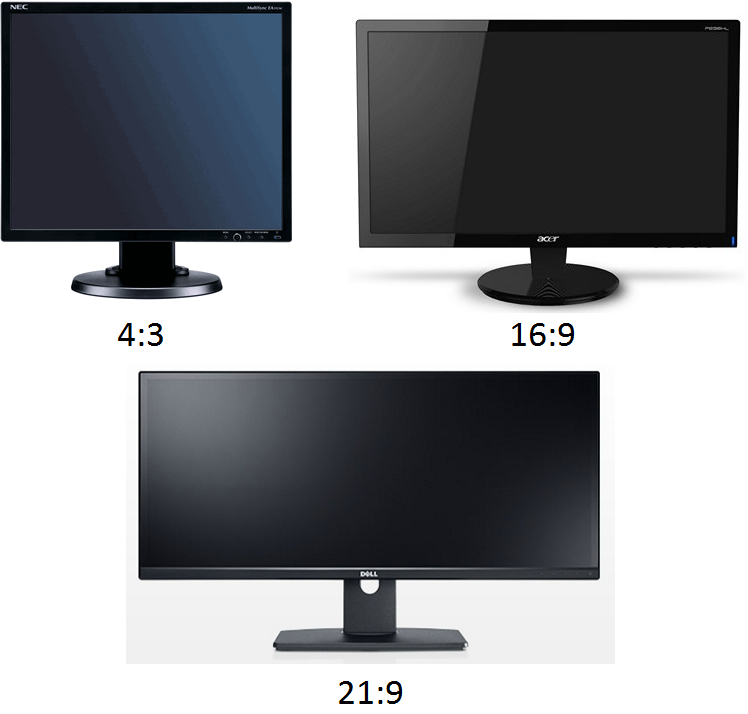
Бленда для монитора пригодится в офисе, где часто нет возможности выбрать место вдали от источников света. Если в комплекте с вашим монитором не будет шторки, позже можно будет докупить универсальную. Источник: 4k-monitor.ru
Подводим итоги
- Для творчества большой монитор лучше маленького. В большинстве случаев стоит ориентироваться на диагональ 27 или 32 дюйма. Если места совсем мало, можно выбрать 24-дюймовую модель.
- Для рисования, дизайна и ретуши фото лучше подходят модели с соотношением сторон 16:9 или 16:10. К широкоформатным моделям от 18:9 стоит присмотреться для видеомонтажа или одновременной работы со множеством окон.
- Для творчества лучшая матрица — IPS. Высокая частота и быстрый отклик в этом случае не только не важны, но и могут быть признаком матрицы с более низким качеством цветопередачи.
- Матовое или полуматовое покрытие лучше, чем глянцевое. Блики от ламп и солнца не будут мешаться и утомлять глаза.
- Ориентируемся на охват Adobe RGB 99—100% и охват DCI-P3 около 90%.
 Чем эти показатели ближе к 100%, тем корректнее цветопередача. Приемлемый параметр отклонения Delta E — 2 или меньше.
Чем эти показатели ближе к 100%, тем корректнее цветопередача. Приемлемый параметр отклонения Delta E — 2 или меньше. - Много разъемов и эргономичная подставка — хорошо. За встроенные динамики, датчики освещения и приближения по возможности лучше не переплачивать.
Как архитектору выбрать монитор | Журнал Софт Культуры
Разбираемся, как устроены дисплеи
Серго Попов
01.02.2022
Время чтения: 15 мин
Архитекторы кучу времени проводят, сидя перед монитором — и качество дисплея влияет не только на удовольствие от процесса, но и на результат работы. Особенно в том, что касается работы с цветом и графикой. Так что к выбору экрана своей рабочей машины точно стоит отнестись с вниманием.
Но для разных специалистов даже внутри одного архитектурного бюро могут требоваться дисплеи с разными характеристиками — в этой статье разбираемся с основными параметрами.
Как устроен дисплей
Монитор компьютера или экран ноутбука — это многослой сэндвич, упакованный в корпус и прикрытый защитным стеклом или пластиком. Самая главная часть экрана — матрица: она формирует изображение и больше всего влияет на характеристики дисплея.
Самая главная часть экрана — матрица: она формирует изображение и больше всего влияет на характеристики дисплея.
Матрица состоит из мельчайших элементов — пикселей (точек). Пиксели и формируют изображение на экране, так что чем больше пикселей, тем выше разрешение экрана или, другими словами, тем чётче картинка.
Другие важные параметры экрана:
→ Разрешение и диагональ.
→ Яркость и контрастность.
→ Глубина цвета.
→ Частота и время отклика.
→ Покрытие экрана.
→ Технология матрицы.
→ Цветовой охват.
В конце текста подводим итоги и выбираем конкретные модели.
Устройство дисплея
Разрешение и диагональ
Почему это важно:
Влияют на чёткость и степень детализации изображения.
Экран монитора — это прямоугольник, и его размер логично было бы задать шириной и высотой в сантиметрах. Однако исторически сложилось так, что размеры монитора измеряют его диагональю и в дюймах. Но в технических характеристиках дополнительно указывают также ширину, высоту в сантиметрах и соотношение сторон монитора.
Диагональ экрана ноутбука, как правило, лежит в диапазоне от 13 до 18 дюймов, моноблоков и мониторов — от 24 до 32 дюймов. Наиболее популярное соотношение сторон — 16:9, такие мониторы считаются широкоэкранными. Существуют также и ультраширокие модели с показателями 21:9, 32:10 и 32:9 — здесь каждый выбирает удобные экраны под свои задачи.
Принцип «чем больше монитор, тем лучше» работает далеко не всегда. С одной стороны, на большой экран помещается больше окон и деталей, а с другой, для комфортной работы расстояние между экраном и вашими глазами должно составлять примерно 1,5 диагонали1. Поэтому размер экрана лучше выбирать исходя из своего роста, размера рабочего места и удобной посадки.
Более существенную роль играет разрешение экрана — размер изображения на экране в пикселях. Тут всё проще: чем больше пикселей, тем выше качество картинки. Это как с мозаикой: чем меньше размер её отдельных фрагментов, тем более реалистично выглядит изображение.
Разрешения экрана. Сравнение
Сравнение
Дисплей с высоким разрешением требует хорошей видеокарты, так как именно видеокарта выводит изображение на экран. Особенно это касается ноутбуков: если видеокарта окажется слабой и не сможет поддерживать вывод тяжёлой картинки на экран, дисплей просто не будет ничего показывать или будет, но с задержкой и артефактами.
Большинство мониторов выпускают с разрешениями 1920×1080 — 16:9, 2560×1440 — 16:9 и 3840×2160 — 16:9. Причём у таких показателей даже есть свои отдельные названия.
Соотношение маркетинговых названий для разрешений и реальных размеров
Показатели разрешения и размера диагонали экрана связаны между собой комплексным параметром — плотность пикселей, или ppi: чем выше значение ppi, тем лучше.
Сравнение качества изображения при различных значениях ppi: 110 ppi (слева) и 190 ppi (справа)
Экраны с маленькими габаритами более требовательны к значениям ppi, так как небольшие элементы могут занимать всего 1–2 пикселя и при низком ppi могут оказаться неразличимыми.
Для ноутбуков стандартным значением считается 130–140 ppi, а отличным — больше 180 ppi. Для мониторов стандартное значение — 110–120 ppi, отличное — больше 140 ppi.
Яркость и контрастность
Почему это важно:
Отвечает за общее восприятие картинки и за комфорт работы при разном освещении.
Яркость показывает, насколько интенсивно светится экран монитора. Она измеряется в нитах или канделах на квадратный метр (1 нт = 1 кд/м²). Яркость бывает двух типов:
→ Постоянная — основной параметр: означает максимальную яркость экрана.
→ Пиковая — дополнительный параметр: показывает, насколько ярко будет светиться участок экрана в определённых условиях. Например, при воспроизведении HDR-контента.
Для стационарного монитора или моноблока стандартным считается показатель постоянной яркости в 300–350 кд/м². Для ноутбуков этот параметр выше, так как лэптоп может находиться и внутри помещения и на улице: на улице в яркий день 300 кд/м² будет маловато, поэтому лучше смотреть на варианты с показателем 400–500 кд/м² и выше.
Контрастность экранов — это соотношение яркости белого и чёрного цветов, которые отображает монитор. Например, для дисплея с максимальной яркостью в 200,5 кд/м², а минимальной в 0,5 кд/м², контрастность считается как (200,5 − 0,5) / 0.5 = 400:1.
Контрастность мониторов бывает:
→ Статическая — отображает отношение яркости самой тёмной и самой светлой точек на экране. Оптимальное значение — 2000:1 и выше.
→ Динамическая — это маркетинговый ход, означающий уровень чёрного при полностью выключенном экране к уровню белого при максимальной подсветке. На этот параметр можно не обращать внимания.
Глубина цвета или качество цветопередачи
Почему это важно:
Отвечает за корректность передачи цвета и за количество доступных для отображения цветов.
Качество цветопередачи определяется общим количеством цветов, которое может воспроизвести матрица дисплея, и измеряется в битах на канал. Каждый пиксель матрицы состоит из трёх субпикселей, или каналов: красного, синего и зелёного. И у каждого субпикселя есть градации свечения, или биты — чем больше градаций, то есть чем больше битов на канал, тем больше цветов воспроизводит дисплей.
На сегодняшний день наиболее распространены 8-битные и 10-битные матрицы мониторов.
→ 8-битные — необходимый минимум для работы с графикой (например, для веба) и для просмотра видео. Однако для профессиональной работы с полиграфией, графического или интерьерного дизайна они не подходят — слишком маленькая глубина цвета.
→ 10-битные — воспроизводят в 64 раза больше цветов, чем 8-битные. Такие матрицы уже дают максимально качественную картинку с плавными цветовыми переходами. Идеальны для работы с графикой.
Качество изображения на 10-битной и 8-битной матрице. Сравнение
Существуют также матрицы с поддержкой 12, 16, 24, 32, 36 и 48 бит — они применяются уже в медицине, астрономии и кинематографе для обработки изображений и видео, где важен каждый пиксель.
Сравнение матриц с разной глубиной цвета
В 2000-е, когда видеокарты научились выводить «честный» 8- и 10-битный цвет, а матрицы его ещё не поддерживали, появилась технология FRC — она позволяла увеличить битовую глубину экрана. FRC (Frame Rate Control) — технология управления частотой кадров, то есть частотой мигания субпикселей матрицы. Субпиксели быстро мигают, из-за этого их яркость приглушается и можно смешивать цвета в разных пропорциях и получать дополнительные оттенки.
Принцип работы технологии FRC
В характеристиках монитора применение этой технологии обозначается как: 6 bit+FRC или 6 bit+2 bit FRC, для 8 бит также. Технология FRC спорная: с одной стороны, матрицы с FRC дешевле, с другой, регулярное мерцание экрана может быть дискомфортно для глаз, а для натренированного глаза профессионала может быть слишком заметным и раздражающим.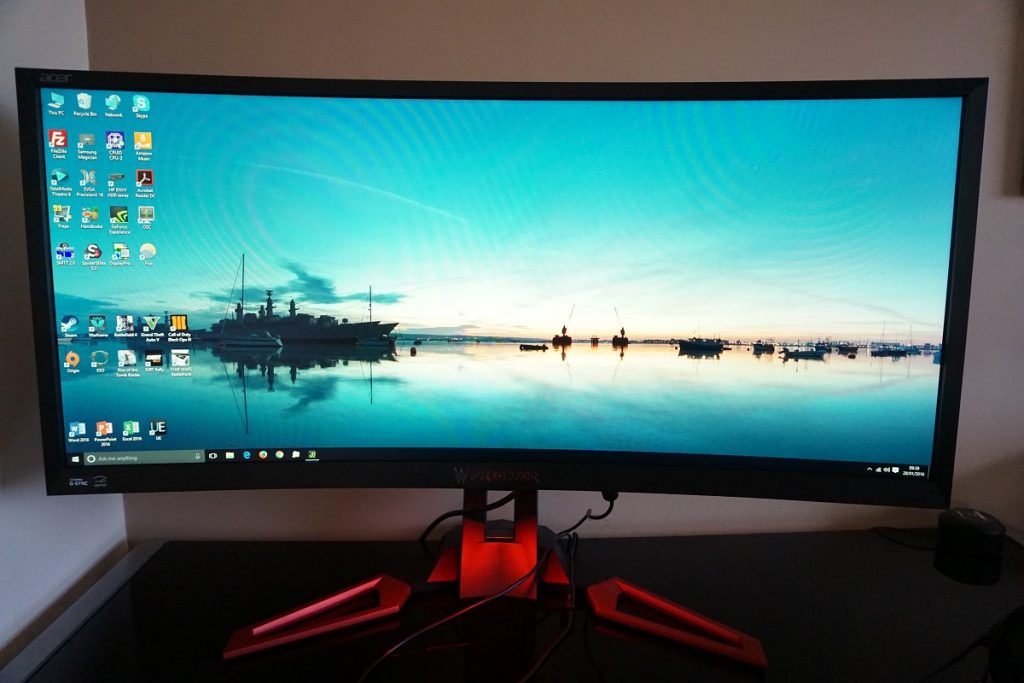
Частота и время отклика
Почему это важно:
Отвечает за плавность движений на экране. Не самый важный параметр для архитектора или дизайнера, но влияет на стоимость монитора.
Частота обновления экрана, или герцовка, показывает, сколько кадров в секунду способен отображать экран. Например, частота самых доступных и распространённых моделей — 60 Гц, то есть за одну секунду они успевают сменить кадр 60 раз.
Этот параметр влияет на плавность картинки — чем больше частота обновления, тем более гладким и естественным выглядит движение на экране. Это важно для игр и фильмов, а вот на работу архитектора не особенно влияет. Зато неплохо влияет на стоимость монитора: чем выше герцовка, тем дороже.
Также нужно понимать, что вывод изображения обеспечивает не только частота обновления экрана, но и видеокарта — если она слабая, то большая герцовка не обеспечит большей плавности движений.
Плавность движения при различной частоте обновления экрана — влияние герцовки на плавность анимации на экране
Другой бесполезный для архитектора, но дорогостоящий параметр — время отклика, то есть время, за которое монитор переключается с одного цвета на другой. Типичное время отклика дисплея составляет менее десяти миллисекунд (10 мс), а иногда — всего одну миллисекунду.
Типичное время отклика дисплея составляет менее десяти миллисекунд (10 мс), а иногда — всего одну миллисекунду.
Эта характеристика важна скорее для продвинутых геймеров, а на работу архитекторов и дизайнеров не влияет.
Покрытие экрана
Почему это важно:
Отвечает за то, как сильно будет бликовать экран — а значит за комфорт работы даже при ярком освещении.
Покрытие — это самый верхний слой дисплея. Оно бывает двух типов:
→ Глянцевое — лучше пропускает свет и цвет. Поэтому глянцевые дисплеи ярче, с более насыщенной, интенсивной и контрастной цветопередачей — особенно глубоким получается чёрный цвет. Однако на солнце они отсвечивают — и при работе на свежем воздухе или у окна блики могут мешать.
→ Матовое — гасит блики за счёт шершавой текстуры, поэтому в помещениях с ярким освещением за такими мониторами работать комфортнее. Недостаток матовых дисплеев — блёклость: цвета на них выглядят чуть более тусклыми.
Оба типа покрытия должны обладать антибликовым слоем: на глянцевой поверхности оно уменьшает общее количество и силу бликов, а на матовой уменьшает размер световых пятен.
Вывод: для работы с цветом больше подходят глянцевые экраны с хорошим антибликовым покрытием. Но нужно быть внимательным: иногда такие экраны имеют искусственно завышенную контрастность и насыщенность. Матовых вариантов на рынке больше и среди них также можно найти хорошие варианты с коррекцией тусклости.
Технология матрицы
Почему это важно:
Влияет на многие другие параметры монитора: глубину цвета, яркость, контрастность, углы обзора.
Технология матрицы — главный параметр любого экрана. Существуют два основных вида матриц:
→ На жидких кристаллах (ЖК / LCD).
→ На органических светодиодах (OLED).
LCD, или ЖК-матрицы
Матрица на основе жидких кристаллов работает по принципу окрашивания белого света: основная подсветка матрицы проходит через слой субпиксилей разного цвета и окрашивается в соответствии с ними. Степень свечения пикселей регулируется слоем с жидкими кристаллами, который может блокировать часть света.
Структура LCD матрицы
Существуют три основные типа ЖК-матриц:
→ TN-подобные матрицы — одна из первых массовых технологий матриц. Сегодня считается уже устаревшей, но все ещё массово применяется в недорогих экранах.
Сегодня считается уже устаревшей, но все ещё массово применяется в недорогих экранах.
Единственный плюс таких матриц — самый быстрый отклик (1 мс), что делает их наиболее востребованными в игровых ноутбуках. В остальном они, к сожалению, сильно хуже других вариантов: небольшой угол обзора по вертикали2, что для ноутбуков особенно критично, да и в целом достаточно плохая цветопередача (около 6 бит на канал, а 8 бит на канал достигается за счёт технологии FRC).
→ VA-подобные матрицы — они способны выдавать более качественное изображение. В отличие от TN у VA-матриц меньшая скорость отклика (3–5 мс), но зато отличные углы обзора по вертикали и неплохие по горизонтали. Для ноутбуков критичны именно вертикальные углы обзора, вряд ли вы часто будете смотреть на экран сбоку.
Также у VA-матрицы хорошая цветопередача: честная глубина цвета 8 бит на канал (либо 8+2 бита FRC), а главное достоинство — глубокий чёрный цвет и, следовательно, высокая контрастность. Они подходят для работы с цветом, но всё же не на профессиональном уровне.
→ IPS-подобные матрицы — матрицы с самой хорошей цветопередачей. Они выдают настоящую глубину цвета 10 бит на канал и поэтому лучше всего подходят для профессиональной работы с цветом. Но у такой технологии есть недостаток: IPS-матрицы плохо блокируют фоновую подсветку, из-за чего чёрный цвет может иметь слегка фиолетовый оттенок. Особенно это заметно на больших экранах, но в мониторах и ноутбуках этот эффект менее выражен.
Жидкокристаллические матрицы существуют на рынке достаточно долго, и разные производители стали разрабатывать собственные технологии матриц, чтобы выделить свой продукт среди конкурентов — в итоге получились немного улучшенные варианты уже существующих технологий. Отсюда огромное количество похожих названий с разными технологиями под капотом.
Особенно остро стоит проблема с IPS-матрицами. IPS — это не только название технологии, но и торговая марка, которая принадлежит компании LG, то есть только LG может выпускать матрицы и продукты с маркировкой IPS. Остальные производители используют похожие названия, технологии или указывают тип матрицы как IPS-like, IPS-level или «матрица уровня IPS». Иногда это честные заявления, иногда под этими названиями скрываются VA-матрицы. Чтобы разобраться и быть уверенным в покупке, приходится смотреть на остальные характеристики.
Остальные производители используют похожие названия, технологии или указывают тип матрицы как IPS-like, IPS-level или «матрица уровня IPS». Иногда это честные заявления, иногда под этими названиями скрываются VA-матрицы. Чтобы разобраться и быть уверенным в покупке, приходится смотреть на остальные характеристики.
Другой пример — маркировка «SVA-матрица». Так может обозначаться обычная TN-матрица, а название может расшифровываться как Standard View Angle (стандартный угол обзора) и не иметь ничего общего с настоящей SVA-матрицей (Super Vertical Alignment), которая относится к VA-подобным матрицам.
Виды обозначения разных матриц.
OLED, или матрица на органических светодиодах
OLED матрицы кардинально отличаются от LCD: каждый субпиксель OLED-матрицы — это отдельный светодиод, который светится или отключается независимо от остальных. За счёт этого можно полностью избавиться от подсветки и обеспечить идеальную глубину чёрного цвета на экране.
За счёт этого можно полностью избавиться от подсветки и обеспечить идеальную глубину чёрного цвета на экране.
Кроме того, OLED-матрицы обеспечивают высокие значения яркости и контрастности, отличные углы обзора, а также низкое энергопотребление и высокую скорость отклика — выше, чем у TN-матриц.
Структура OLED матрицы
Несмотря на впечатляющие характеристики у OLED-экранов есть ряд серьёзных недостатков:
→ Цена — такие матрицы более дорогие и сложные в производстве, чем ЖК.
→ Выгорание — из-за органического материала светодиодов OLED-матрице свойственно выгорание матрицы, то есть разрушение или изменение пикселей с последующим нарушением цветопередачи.
→ Необходимость калибровки — недорогие матрицы могут желтить, зеленить, синить или краснить и под углами, и при прямом взгляде. Это происходит из-за недостаточно тщательной калибровки цвета при изготовлении, так как настраивать приходится каждый отдельный светодиод.
Технологии матриц. Сравнение
Сравнение
Цветовой охват
Все технологии матрицы дисплея должны суммироваться в отличный цветовой охват, то есть способность экрана воспроизводить определённый диапазон цветов. Однако так бывает не всегда. Иногда отличная матрица IPS 10 bit поддерживает всего 60% цветового пространства sRGB. Обычно это касается только недорогих и среднебюджетных моделей ноутбуков, моноблоков и мониторов.
Почему так бывает? Процесс производства матриц не лишён брака, из-за которого страдает общая подсветка, слой с жидкими кристаллами или какой-то другой слой. Некоторые матрицы можно оживить при помощи калибровки, некоторые нет. Идеальные компоненты устанавливаются в дорогие модели, откалиброванные — в средние по цене, а варианты похуже программно урезаются и ставятся в недорогие модели.
Бывает, что некоторые производители хитрят и не указывают небольшой цветовой охват напрямую, а используют в описаниях не самые распространённые цветовые пространства — например, NTSC. Если видите такое, то от покупки стоит отказаться.
Охват цветовых пространств. Сравнение
Как понять, какой цветовой охват монитора подойдёт именно вам? Как обычно, всё зависит от типа работы:
→ Классические архитектурные задачи: создание чертежей и моделей, где нет особой работы с цветом, а печатать что-либо нужно редко или в ч/б исполнении — в таком случае хватит 100% sRGB.
→ Дизайн интерьера, веб-дизайн и визуализация требуют более точной работы с графикой, рендерингом и постобработкой, а вот цветная печать нужна не часто и с минимальной предпечатной подготовкой — для всего, где есть работа с цветом, пространства sRGB уже не хватает и нужен вариант пошире. Неплохим решением будет 100% DCI-P3. Это пространство на 30% шире, чем sRGB и позволяет неплохо работать с цветом.
→ Для работы с полиграфией, регулярной предпечатной подготовкой, вёрсткой и обработкой изображений нужно ещё более широкое цветовое пространство, например, 100% Adobe RGB (на 50% больше чем sRGB) — его параметры лучше справляются с типографским пространством CMYK.
Стоит отметить, что модели дисплеев sRGB самые распространённые. DCI-P3 встречают реже и, как правило, стоят дороже. А варианты с Adobe RGB — самые редкие и дорогие и очень редко встречаются в ноутбуках.
Готовые решения
Какой вывод можно сделать из всех технических особенностей? И как выбрать подходящий монитор? Самое главное — определиться со спецификой своей работы. Мы выделили 3 разных сценария с разной потребностью в качестве цветопередачи.
Цвет очень важен:
Если классная цветопередача стоит в вашей работе на первом месте, то нужно искать IPS-мониторы с хорошим разрешением 2K и выше и с приблизительно 100% охватом цветовых пространств Adobe RGB и DCI-P3. Остальные параметры подбирать можно уже исходя из цены.
Хороший монитор для таких задач можно найти и в диапазоне 90–150 тыс. р., а можно и дороже. Отличаться эти две группы будут количеством дополнительных или улучшенных характеристик.
Гибкость важнее цвета:
Если делаете акцент на многофункциональности, разнообразии программ и задач, то смотрите на варианты с большой диагональю. Можно присмотреться к ультрашироким моделям с соотношением сторон 21:9 — чуть шире стандартного, или 32:9 — как два монитора в одном. Можно рассмотреть также варианты с меньшей яркостью, контрастностью и меньшим цветовым охватом.
Можно присмотреться к ультрашироким моделям с соотношением сторон 21:9 — чуть шире стандартного, или 32:9 — как два монитора в одном. Можно рассмотреть также варианты с меньшей яркостью, контрастностью и меньшим цветовым охватом.
По цене уложитесь в 50–90 тыс. р.
Цвет не важен:
Общая работа за компьютером не предъявляет к мониторам каких-то особенных требований, но чтобы работать было комфортно, обращайте внимание на яркость и контрастность. Даже если вы не работаете с цветом, неплохо бы иметь запас по цветовому охвату.
Монитор со средними характеристиками обойдётся в 20–50 тыс. р.
Мониторы дешевле 20 тысяч окажутся скорее всего средними и устаревшими офисными решениями. Вы получите маленький цветовой охват (меньше 100% sRGB), ужасные углы обзора, низкую контрастность и яркость. В случае с монитором чрезмерные попытки сэкономить делают только хуже: выбирая слишком дешёвые решения, вы экономите на собственной работоспособности, потому что каждый день будете смотреть на унылую и блёклую картинку 🙁
Вы получите маленький цветовой охват (меньше 100% sRGB), ужасные углы обзора, низкую контрастность и яркость. В случае с монитором чрезмерные попытки сэкономить делают только хуже: выбирая слишком дешёвые решения, вы экономите на собственной работоспособности, потому что каждый день будете смотреть на унылую и блёклую картинку 🙁
Что такое монитор? Описание типов компьютерных мониторов
Компьютерные мониторы менялись с годами, и качество изображения менялось. В этой статье объясняется, что такое монитор и какие типы вы можете приобрести.
Содержание
- Что такое монитор?
- Различные типы мониторов и принципы их работы
- ЭЛТ-монитор
- Теневая маска
- Катушки отклонения
- Конечный анод
- Трансформатор линейного выхода
- Непрактичные аспекты
- Common CRT Resolutions
- Монитор компьютера Burn
- LCD Monitor
- Общие типы активной матрицы ЖК -монитора.
 Монитор
Монитор - Монитор QLED
- Различные типы видеоразъемов
- VGA
- DVI
- HDMI
- DisplayPort
- Thunderbolt
- USB C
- Два различных стиля мощных разъемов
- Сторонние соотношения
- Организации с несколькими мониторами
- Ориентация
- Резолюция
- Pixel Pitch
- Compleshing
- Время отклика
- Touch Switch моны
- .
- Емкостный
- Инфракрасный
- Оптическое изображение
- Общие типы активной матрицы ЖК -монитора.
- Изогнутые дисплеи
- Энергопотребление компьютерного монитора
- Заключение
Мы также расскажем больше о различных типах и о том, как они подключаются к компьютеру. Разъемы также развиваются, чтобы соответствовать требованиям новейших технологий отображения.
Что такое монитор?
Монитор — это устройство отображения, подобное экрану телевизора, которое интерпретирует и отображает графический выходной сигнал графической карты вашего компьютера и отображает его на экране.
Это позволяет просматривать интерфейс дисплея для взаимодействия с компьютером с помощью различных периферийных устройств, таких как мышь или клавиатура, с устройств вывода, таких как графические карты.
Различные типы мониторов и принцип их работы
Знание различных типов полезно для лучшего понимания того, что такое монитор.
Теперь, когда мы знаем, что монитор — это выходное периферийное устройство, которое графически отображает данные компьютера или обработанный выходной видеосигнал, мы можем увидеть, чем они могут отличаться друг от друга.
Технология отображения в различных приложениях эволюционировала, используя одну и ту же базовую технологию.
И телевизор, и экран компьютера начали использовать вакуумную ЭЛТ (электронно-лучевую трубку).
ЭЛТ-монитор
Для работы этого типа монитора требуется больше энергии и электроники. Многие аналоговые схемы были громоздкими и занимали много места на маленьком по сегодняшним меркам экране.
То, как они работают, зависит от типа компонентов ЭЛТ и от того, как они работают вместе для получения аналогичного результата.
В этой статье я буду объяснять наиболее распространенные типы компонентов ЭЛТ-монитора и принципы их работы.
Полное изложение того, как работает ЭЛТ-монитор, заняло бы целую статью, поэтому я постараюсь сделать ее максимально краткой.
Монитор с ЭЛТ (электронно-лучевой трубкой) работает, получая информацию от различных электронных печатных плат, которые обрабатывают входящий сигнал с карты дисплея компьютера.
Оттуда обработка и разделение цветов с сигналом, отправленным на базовую плату ЭЛТ-трубки, подключенную к задней части ЭЛТ-трубки.
Электронные пушки для каждого цвета стреляют электронами в область фосфора для определенного цвета, связанного с ним.
Теневая маска
Теневая маска представляет собой защитный слой с отверстиями в нем, совмещенными с определенными фосфорными областями, куда должны попадать электроны, предотвращая попадание электронов в неправильное место..jpg)
Тогда можно сказать, что теневая маска существенно предотвращает проблемы с чистотой цвета.
Теневая маска изготовлена из металла и поэтому подвержена влиянию магнитных полей.
Вот почему вокруг передней части ЭЛТ, где расположена теневая маска, установлена размагничивающая катушка, которая срабатывает на короткое время каждый раз при включении монитора для размагничивания теневой маски, что предотвращает проблемы с чистотой цвета.
Отклоняющие катушки
Если бы не набор отклоняющих катушек, расположенных на горловине ЭЛТ, электронные лучи просто стреляли бы одной точкой в центре экрана с исходной траектории стрельбы электронных пушек.
Отклоняющие катушки питаются от электронных цепей ЭЛТ, чтобы заставить электронику тянуться в правильном направлении.
Отклонение ЭЛТ по вертикали называется рамкой, а по горизонтали — линией.
Лучи направляются сверху слева направо в последовательных линиях до нижней части экрана, чтобы завершить один общий кадр.
Конечный анод
Анод сверхвысокого напряжения, называемый конечным анодом, прикреплен к боковой стороне ЭЛТ, чтобы помочь ускорить электроны к фосфорным покрытиям внутри стекла области дисплея.
Трансформатор линейного выхода
Это напряжение от 55 до 60 кВ вырабатывается трансформатором линейного выхода, расположенным на печатной плате основного шасси.
Этот трансформатор также обеспечивает высокое напряжение, до 600 вольт, для облегчения фокусировки, которое подключается через базовую плату трубки и подается на сеть управления G3.
Он также вырабатывает напряжения для управляющих сеток G1 (яркость) и G2 (напряжение обратного хода), которые влияют на яркость изображения или предотвращают линии обратного хода или отсечку яркости соответственно.
Напряжение на нагреватель катода также подается от трансформатора.
Непрактичные аспекты
ЭЛТ требует определенного расстояния между областью экрана и электронными пушками на конце горловины, что приводит к частичному ограничению пространства.
Таким образом, помимо того, что они тяжелые, громоздкие и раздражающие глаза, они имеют приличный угол обзора.
Другим очевидным недостатком является тот очевидный факт, что его нельзя использовать для монитора ноутбука.
Общие разрешения ЭЛТ
Вот некоторые из распространенных разрешений ЭЛТ-мониторов в зависимости от размера экрана: )
87 1600
87 16.1
Некоторые ЖК-экраны не защищены от него, но встречаются гораздо реже, чем ЭЛТ. Это вдохновило на рождение хранителя экрана в тот день.
Экранная заставка отображала графику, которая перемещалась по монитору, чтобы избежать выгорания экрана.
ЖК-монитор
ЖК-монитор (жидкокристаллический дисплей) Мониторы заменили ЭЛТ. Первоначально у них были проблемы с производительностью, связанные со временем отклика, но со временем эти проблемы были решены.
Молекулы жидких кристаллов помещаются между двумя электродами. Количество света, которое может пройти через молекулы жидких кристаллов, определяется количеством электрического заряда, приложенного к электродам.
ЖК-мониторам требуется подсветка, чтобы мы могли видеть изображение. Эта технология подсветки также претерпела некоторые революционные изменения.
Вначале использовались компактные люминесцентные лампы. Инверторы использовались для повышения напряжения для их питания и в конечном итоге стали обычным компонентом, который со временем выходил из строя.
К счастью, КЛЛ были заменены на светодиоды. Это сделало ЖК-мониторы более надежными.
Далее в этой статье мы рассмотрим различные технологии подсветки.
Распространенные типы ЖК-мониторов с активной матрицей Тип панели:
Панели IPS
Панели с плоскостным переключением были созданы для решения проблем с плохими углами обзора и низким качеством цветопередачи панелей TN.
Они чаще используются в профессиональной среде из-за частоты обновления, но этот тип панели монитора не подходит для игр.
Но когда дело доходит до качества изображения, оно дает отличные результаты. И это идет с небольшой надбавкой по цене.
Время отклика меньше, чем у панелей VA, но меньше, чем у панелей TN.
Панели TN
Панели Twisted Nematic чаще всего приобретаются потребителями. Они обеспечивают разумное время отклика по разумной цене.
Общие стили ЖК-мониторов
Существуют различные стили ЖК-мониторов, предназначенные для использования в разных отраслях.
- Монтаж в стойку: Разработаны для установки в стандартные 19-дюймовые стойки, в зависимости от ваших потребностей они могут быть складными или стационарными.
- Настольный компьютер: Стандартный компьютерный монитор, в котором используется подставка по умолчанию, предоставленная производителем.
- Крепление VESA: Стандартное крепление 75 мм x 75 мм, 100 мм x 100 мм или 200 мм x 200 мм для установки на кронштейны для поворотного или настенного крепления.
 Многие стандартные мониторы имеют эти крепления, встроенные в заднюю часть.
Многие стандартные мониторы имеют эти крепления, встроенные в заднюю часть. - Монтаж на панели: Тип плоского монтажа с фланцем, предназначенным для монтажа в каком-либо вырезе, например, в стене.
- Открытая рама: Эти мониторы разработаны с несколькими вариантами монтажа на металлической или алюминиевой раме. Эти мониторы идеально подходят для таких продуктов, как киоски, аркадные видеоигры или интерактивные музыкальные системы.
Как вы, возможно, заметили, мониторы бывают разных конструкций для многих приложений.
Стандартные разрешения ЖК-дисплеев для настольных ПК
Ниже приведен список стандартных разрешений ЖК-панелей различных размеров и соотношений сторон:
| Размер ЖК-монитора и соотношение сторон | Стандартное исходное разрешение (в пикселях) |
|---|---|
| 15 Inch (4:3) | 1024 x 768 |
| 17 Inch (5:4) | 1280 x 1024 |
| 19 Inch (5:4) | 1280 x 1024 |
| 20 Inch (4:3) | 1600 x 1200 |
| 17 Inch Widescreen (15:9) | 1280 x 768 |
| 19 Inch Widescreen (16:10) | 1440 x 900 |
| 21 — 28 -дюймовый широкоэкранные изделия (16: 9) | 1920 x 1080 |
| 29 -дюймовый ультравид (21: | 2560 x 1080 |
30 дюймов. | |
| 32-дюймовый широкоэкранный (16:9) | 3840 x 2160 |
| 34 Inch Ultrawide (21:9) | 3440 x 1440 |
| 38 Inch Ultrawide (12:5) | 3840 x 1600 |
| 49 Inch Ultrawide (32:9) | 5120 x 1440 |
Светодиодный монитор
Светодиодные мониторы представляют собой ЖК-мониторы со светодиодной подсветкой для освещения ЖК-изображения.
Лично я не сторонник такого названия для данного вида продукции. Если это действительно светодиодный монитор, разве сами пиксели не должны создаваться самим светодиодом?
Хотя эта технология находится в разработке. Производители телевизоров проявляют интерес к микро-светодиодам. Здесь микроскопические светодиоды помещаются в массив, чтобы сформировать сам пиксель.
Я не сомневаюсь, что эта технология появится в мониторах.
QLED-монитор
QLED-дисплеи или дисплеи с квантовыми точками используются для преобразования задней подсветки в чистые основные цвета.
Эти полупроводниковые нанокристаллы помещены в слой квантовых точек, чтобы помочь цветным фильтрам RGB за счет уменьшения потерь света и цветовых перекрестных помех.
Электроэмиссионные версии находятся на стадии экспериментов. Это означает, что при подаче электрического тока на неорганические наночастицы с помощью светоизлучающего диода с квантовыми точками (QD-LED) формируется пиксель.
Это позволило бы обеспечить широкий диапазон цветов и почти идеальные уровни черного на дисплее.
Различные типы видеоразъемов
Вот некоторые типичные разъемы видеовхода, которые вы найдете на задней панели мониторов.
Эти соединения позволяют вашему монитору подключаться к графической карте вашего компьютера для отображения информации.
VGA
Видеографический массив — это устаревшая технология. Он существует уже давно, но аналоговый видеосигнал больше не является желаемым стандартом. Он не может передавать звуковой сигнал.
DVI
Цифровой визуальный интерфейс — это разъем цифрового видеосигнала, который используется не только в мониторах, но и в другой бытовой электронике.
Двухканальный DVI обеспечивает вдвое большую скорость передачи данных по сравнению с одноканальным DVI. Это позволило использовать более высокое разрешение и частоту обновления.
Двойной канал обеспечивает максимальную скорость передачи данных 9,90 Гбит/с при частоте 165 МГц.
Через это соединение нельзя передавать аудиосигнал.
HDMI
Существует 5 типов разъемов мультимедийного интерфейса высокой четкости:
- Стандартный (A)
- Двухканальный (B)
- Мини (С)
- Микро (Д)
- Автомобилестроение (Е).
Это замена для аналоговых видеостандартов и может передавать несжатые видеоданные и сжатые/несжатые аудиоданные.
Со временем появились инкрементные версии с улучшениями.
HDMI используется в самых разных устройствах бытовой электроники, даже когда речь идет о компьютерах.
Версия 2.1 обеспечивает максимальную общую скорость передачи данных 42,5 Гбит/с.
DisplayPort
DisplayPort чаще используется на рынке компьютеров, чем в бытовой электронике.
В последней версии 2.0 максимальная общая скорость передачи данных составляет 77,37 Гбит/с.
DisplayPort поставляется в двух размерах: стандартный размер и Mini DisplayPort.
Thunderbolt
В предыдущих версиях (v1 и v2) используется тот же разъем, что и в Mini DisplayPort.
Последняя версия Thunderbolt 3 использует стандартный разъем USB C.
Thunderbolt объединяет PCI Express и DisplayPort в 2 последовательных сигнала и обеспечивает питание постоянного тока.
USB C
USB C Мониторы совсем недавно появились на рынке и, как правило, являются популярной тенденцией для мобильных мониторов.
Вам, скорее всего, понадобится кабель, который может подключить ваш монитор, например, от USB C к Display Port или HDMI.
Два разных типа разъемов питания
Внешний источник питания блока Внутренний источник питания с использованием сетевого кабеля IEC
Некоторые мониторы имеют внутренние блоки питания, а другие используют внешние блоки питания.
Для мониторов с внутренним блоком питания обычно требуется кабель питания, идущий прямо от сети к штекеру IEC, который вставляется непосредственно в заднюю часть монитора.
Для дисплеев, которым требуется внешний источник питания, питание подается от настенной розетки к блоку питания.
Блок питания отключается и преобразует питание от сети в постоянный ток. Очень часто монитор работает от 12 вольт постоянного тока.
Хотя внешний блок питания немного усложняет жизнь, когда дело доходит до прокладки кабелей или поддержания порядка, у него есть одно важное преимущество.
Довольно часто мониторы выходят из строя из-за неисправности блока питания. Гораздо проще и дешевле заменить обычный блок питания, чем ремонтировать или заменять весь экран.
Преимущество заключается в том, что компоненты, забитые внутри монитора, должны снизить внутреннюю рабочую температуру.
Соотношение сторон
Соотношение сторон — это отношение ширины экрана по горизонтали к высоте по вертикали.
Различные типы соотношения сторон используются для различных приложений.
Многомониторные устройства
Компьютерные графические карты имеют возможность одновременного вывода на несколько мониторов и распределения изображения между ними, чтобы рассматривать их как один.
Это особенно удобно для игр.
Ориентация
Для некоторых профессионалов мониторы физически поворачиваются на 90 градусов, так что высота экрана больше, чем ширина.
Одним из примеров является помощь программистам в одновременном просмотре большего количества кода. Не все программисты так делают, просто решил упомянуть об этом.
В некоторые модели мониторов встроена эта возможность, поэтому никаких модификаций не требуется.
Разрешение
Разрешение определяется количеством пикселей, начиная с горизонтального и заканчивая вертикальным.
Например, 1024×768 означает, что разрешение содержит 1024 пикселя в ширину и 768 пикселов в высоту.
Шаг пикселя
Шаг пикселя — это расстояние между каждым пикселем. Это сильно влияет на качество изображения на экране.
Если шаг пикселя слишком большой, не имеет значения, насколько высокое разрешение вашего монитора, изображение будет плохим.
Частота обновления
Частота обновления — это количество обновлений всего экрана в секунду.
Например, если экран имеет частоту обновления 60 Гц, экран можно полностью отрисовать 60 раз за одну секунду.
В настоящее время монитор с частотой 144 Гц более распространен и уже не так сильно влияет на общую цену компьютерного монитора.
Время отклика
Скорость, с которой пиксель может измениться с черного на белый или с одного оттенка серого на другой.
Хотя вы можете подсчитать скорость, с которой меняются другие цветовые оттенки пикселей, черный, серый и белый цвета являются наиболее противоположными по контрасту друг с другом.
Поэтому их заметят первыми.
Время отклика обычно указывается в миллисекундах.
Желаемое время отклика — от 5 мс или меньше.
Мониторы с сенсорным экраном
Мониторы с сенсорным экраном используются во многих коммерческих и промышленных секторах, а также для личного пользования.
От кассовых устройств до ноутбуков и настольных мониторов мониторы с сенсорным экраном предлагают другой способ взаимодействия с компьютером.
В некоторых случаях он может заменить мышь, но может потребовать большего DPI для пользовательского интерфейса, если стилус недоступен.
Мониторы с сенсорным экраном представляют собой стандартные ЖК-мониторы со стеклянной панелью с сенсорным экраном, установленной поверх них.
Эти стеклянные накладные панели имеют несколько различных типов сенсорных технологий. Мы рассмотрим различные типы и некоторые преимущества и недостатки.
Резистивный
Проще говоря, резистивные сенсорные панели представляют собой стеклянные панели с двумя пластинами из пластика с электродами в полоску и центральной разделительной пластиной с сеткой отверстий, позволяющей двум внешним листам соприкасаться через отверстия при прикосновении к панели.
Это наименее прочная из всех панелей, так как износ со временем делает ее ненадежной. Качество дисплея также может ухудшиться, так как со временем на пластиковой поверхности появляются царапины. Одним из преимуществ является то, что он будет работать в перчатках.
Емкостный
Существует четыре распространенных типа технологий емкостного сенсорного экрана. Вот схема каждого из них. Все емкостные технологии достаточно надежны и обеспечат хороший долговечный продукт.
Поверхностная емкость
Емкость образуется от пальца, который касается непокрытой поверхности другой стороной стеклянной панели, имеющей проводящий слой.
Для достижения наилучших результатов необходим хороший контакт пальцев. Эти типы панелей должны быть правильно откалиброваны и могут быть чувствительны к неправильному заземлению, фоновому шуму и колебаниям температуры.
Проецируемая емкость
Емкостные панели PCAP с вытравленным одиночным проводящим слоем образуют сетку электродов, которая обрабатывает прикосновения с помощью более сложной встроенной программы для декодирования прикосновений.
Влага или частицы грязи могут мешать работе, поэтому для некоторых приложений это не всегда лучший выбор.
Взаимная емкость
На сетке расположено напряжение, которое подается на ряды или столбцы для обнаружения проводящего элемента, такого как палец или проводящий стилус.
Обнаружение работает, улавливая изменение проводящего поля в сетке.
Этот тип панели хорош для мультисенсорных целей, когда он может одновременно обнаруживать две или более точек касания.
Собственная емкость
Панели с собственной емкостью очень похожи на панели взаимной емкости. Но части сетки X и Y могут работать независимо.
Емкостная нагрузка измеряется в каждом столбце или строке с помощью амперметра или RC-генератора для обнаружения изменения частоты.
Этот тип панели очень чувствителен к прикосновениям и отлично подходит для мультисенсорных приложений, таких как планшеты и смартфоны.
Инфракрасный
Массив передающих и принимающих инфракрасных светодиодов размещается вдоль внутренней части рамы или лицевой панели монитора для обнаружения разрыва между ними.
Однако это не очень надежная технология, и она очень чувствительна к грязи, блокирующей путь инфракрасного света, вызывая ложные срабатывания.
Оптическое изображение
В панелях с сенсорным экраном с оптическим изображением датчики изображения размещаются в углах по краям экрана, и прикосновение блокирует инфракрасный свет подсветки в поле зрения датчика.
Эти типы сенсорных экранов становятся все более популярными для больших дисплеев.
В заключение отметим, что для сенсорных экранов на рынке доступно больше технологий, и их список растет.
Изогнутые дисплеи
У изогнутых дисплеев есть свои плюсы и минусы. На мой взгляд, вам нужно попробовать один, чтобы понять, подходит он вам или нет.
Эти изогнутые мониторы могут обеспечить более полное погружение в игры, но могут быть немного дороже по сравнению с традиционными плоскими панелями.
Энергопотребление компьютерного монитора
Энергопотребление значительно снизилось, так как ЭЛТ-дисплеи перестали использоваться.
Сейчас обычный монитор настольного компьютера потребляет от 60 до 250 Вт энергии. В режиме ожидания примерно от 1 до 6 Вт.
Заключение
Вот и все. Вы знаете, что такое монитор, и более того, разные типы.
Надеюсь, вам понравилась информация и вы узнали о них больше.
Светодиодные и ЖК-мониторы
— основные отличия
Исследовательский центр
>
Светодиодные и ЖК-мониторы — ключевые отличия
14 марта 2022 г.
Статья
6 мин
В чем разница между ЖК-мониторами и светодиодными мониторами? Что лучше для ваших глаз? Что лучше для игр? Вот как решить, что подходит для ваших нужд.
Что внутри
Какой тип монитора вам подходит, светодиодный или ЖК?
Что такое светодиодный монитор?
Плюсы и минусы светодиодного монитора
Что такое ЖК-монитор?
Плюсы и минусы ЖК-монитора
Какой тип монитора лучше в целом?
Какой тип монитора лучше для игр?
Какой тип монитора лучше всего подходит для моих глаз?
OLED против QLED мониторов
Если вы проводите много времени перед монитором, важно принять взвешенное решение при покупке нового монитора. Высококачественные мониторы могут снизить нагрузку на глаза, повысить удобство работы сотрудников или помочь вам в любимой игре. Итак, поскольку ваша система нуждается в обновлении, возникает вопрос: что лучше: светодиодный или ЖК-монитор? Какой монитор лучше для глаз? Какой монитор лучше для игр? В чем разница между ЖК-мониторами и светодиодными мониторами, если они есть? Примите во внимание эти ключевые моменты, чтобы определить, какая технология подходит для использования на вашем компьютере.
Высококачественные мониторы могут снизить нагрузку на глаза, повысить удобство работы сотрудников или помочь вам в любимой игре. Итак, поскольку ваша система нуждается в обновлении, возникает вопрос: что лучше: светодиодный или ЖК-монитор? Какой монитор лучше для глаз? Какой монитор лучше для игр? В чем разница между ЖК-мониторами и светодиодными мониторами, если они есть? Примите во внимание эти ключевые моменты, чтобы определить, какая технология подходит для использования на вашем компьютере.
Какой тип монитора вам подходит, светодиодный или ЖК?
Прямое сравнение светодиодных (светоизлучающих диодов) и ЖК (жидкокристаллических дисплеев) мониторов является неправильным пониманием их определений. «LED» и «LCD» относятся к разным аспектам технологии монитора (подсветка и дисплей соответственно). Если у вас мало времени, вы должны сделать вывод, что все мониторы со светодиодной подсветкой являются ЖК-дисплеями, но не каждый ЖК-дисплей использует светодиодную технологию для подсветки экрана.
В прошлом большинство ЖК-дисплеев подсвечивались флуоресцентными лампами с холодным катодом (более известными как подсветка CCFL). Теперь большинство современных ЖК-мониторов подсвечиваются светодиодами. ЖК-мониторы со светодиодной подсветкой значительно тоньше, легче и потребляют меньше энергии, чем их предшественники CCFL. Кроме того, светодиоды служат дольше, чем лампы CCFL. Однако вы не заметите огромного влияния на качество изображения при использовании ЖК-дисплеев CCFL по сравнению со светодиодными ЖК-дисплеями, но вы можете заметить, что светодиоды освещают экран более равномерно, чем CCFL.
Давайте сначала более подробно рассмотрим светодиодную технологию, чтобы понять различия в деталях.
Что такое светодиодный монитор?
Светодиодные мониторы используют светодиоды (светоизлучающие диоды) для освещения экрана, которые в основном представляют собой очень маленькие лампочки, такие как мини-рождественские гирлянды. Расположение светодиодов за экраном различается: мониторы имеют либо сплошную светодиодную подсветку, либо боковую подсветку. Некоторые высокопроизводительные современные мониторы оснащены мини-светодиодами, что позволяет еще точнее управлять освещением.
Расположение светодиодов за экраном различается: мониторы имеют либо сплошную светодиодную подсветку, либо боковую подсветку. Некоторые высокопроизводительные современные мониторы оснащены мини-светодиодами, что позволяет еще точнее управлять освещением.
Мониторы с полной подсветкой имеют диоды, равномерно распределенные позади монитора, обеспечивая равномерное освещение по всему экрану. Мониторы с боковым освещением имеют светодиоды только по периметру монитора, а свет распространяется с помощью листа пластика для равномерного распределения света, что экономит деньги для производителя и, в конечном итоге, для вас.
Некоторые компьютерные мониторы, известные как ЖК-дисплеи HDR (высокий динамический диапазон), имеют функцию локального затемнения светодиодов. Эта возможность позволяет затемнять части экрана в зависимости от того, что отображается. Это дает вам чернильную черноту и более яркий, более динамичный цвет, а не весь экран, который все время равномерно подсвечивается. В мини-светодиодных мониторах эта возможность расширена, так как размер диодов составляет примерно 1/5 размера стандартных светодиодов, что дает вам возможность более точного затемнения.
В мини-светодиодных мониторах эта возможность расширена, так как размер диодов составляет примерно 1/5 размера стандартных светодиодов, что дает вам возможность более точного затемнения.
Плюсы и минусы светодиодного монитора
Вот плюсы и минусы светодиодных ЖК-мониторов по сравнению с ЖК-мониторами CCFL.
Светодиодный ЖК-монитор Pros
- Энергоэффективный
- Тонкий и легкий
- Нет выделения тепла
- Короткое/быстрое время отклика
- Высокая контрастность
- Постоянная яркость
- Долгий срок службы
- Опция затемнения подсветки для некоторых светодиодных мониторов обеспечивает оптимальное качество контраста/цвета
- Без ртути
ЖК-монитор со светодиодной подсветкой Минусы
- Некоторые светодиодные мониторы с боковой подсветкой могут быть плохо видны при определенных углах обзора.
 Это не должно быть проблемой, если вы смотрите на монитор прямо перед собой
Это не должно быть проблемой, если вы смотрите на монитор прямо перед собой - Дорого, хотя общий срок службы и более низкие затраты на техническое обслуживание компенсируют это
Что такое ЖК-монитор?
Жидкокристаллические мониторы (ЖК-дисплеи) имеют слой жидкости, удерживаемый между двумя кусками поляризованного стекла. ЖК-монитор не излучает собственный свет. Электрический ток выравнивает кристаллы в слое жидкости, что позволяет или блокирует свет, в зависимости от того, какой цвет он должен отображать. ЖК-мониторы исторически имели подсветку CCFL, но сегодня обычно имеют светодиодную подсветку.
В категорию ЖК-мониторов входят три основных типа панелей, каждый из которых имеет свои преимущества и недостатки: TN, VA и IPS.
- TN (Twisted Nematic) Панели — это самый распространенный тип мониторных панелей, обычно используемый в бюджетных мониторах.
 Они обеспечивают время отклика ~1 мс, что делает их идеальными для динамичных игр, таких как шутеры от первого лица. Однако они имеют худшую цветопередачу/контрастность и меньшие приемлемые углы обзора, чем панели других типов
Они обеспечивают время отклика ~1 мс, что делает их идеальными для динамичных игр, таких как шутеры от первого лица. Однако они имеют худшую цветопередачу/контрастность и меньшие приемлемые углы обзора, чем панели других типов
.
- VA (вертикальное выравнивание) Панели — VA-панели занимают промежуточное положение между TN и IPS с точки зрения цветопередачи и углов обзора — вы получите приятный, чернильно-черный и точные цвета. Однако время отклика не такое хорошее, как у панелей TN.
- Панели IPS (In Plane Switching) — IPS стали очень популярными благодаря высокой точности цветопередачи и доступным углам обзора (почти 180 градусов). Как и у панелей VA, время отклика не такое хорошее, как у панелей TN, обычно оно составляет 4-8 мс, что является важным фактором для интенсивных игр PvP. Этот тип панелей — отличный выбор для дизайнеров и профессионалов, которые полагаются на точный цвет.
Плюсы и минусы ЖК-монитора
Хотя почти все современные ЖК-мониторы имеют светодиодную подсветку, для сравнения приведем плюсы и минусы старых ЖК-мониторов с CCFL-подсветкой и светодиодных ЖК-мониторов.
Преимущества ЖК-монитора CCFL
- Дешевле светодиодных мониторов
ЖК-монитор CCFL Cons
- Не такой энергоэффективный
- Больше и толще
- Без локального затемнения
- Неравномерное освещение, особенно заметно в темных помещениях
- Более короткий срок службы
- Сложно ремонтировать/обслуживать
Какой тип монитора лучше в целом?
Между светодиодными ЖК-мониторами и ЖК-мониторами CCFL светодиоды выигрывают почти во всех отношениях, кроме стоимости. Тем не менее, вы, вероятно, в конечном итоге выберете светодиодный ЖК-монитор в долгосрочной перспективе из-за их более длительного среднего срока службы.
Какой тип монитора лучше для игр?
Когда дело доходит до игр, светодиодные ЖК-мониторы также выигрывают у светодиодных мониторов CCFL. Однако выбор светодиодного ЖК-монитора зависит от основного жанра игр, которыми вы хотите заниматься (и от того, насколько вы конкурентоспособны).
Однако выбор светодиодного ЖК-монитора зависит от основного жанра игр, которыми вы хотите заниматься (и от того, насколько вы конкурентоспособны).
Полноэкранный светодиодный ЖК-монитор с панелью IPS лучше всего подходит для широкого круга геймеров благодаря высокой точности цветопередачи, функции затемнения и широким углам обзора. Еще лучше, если вы можете позволить себе HDR-монитор или изогнутый монитор!
Однако, если вы заядлый игрок в FPS и хотите соревноваться на высоком уровне, вам следует подумать о приобретении ЖК-монитора со светодиодной подсветкой и панелью TN. Когда дело доходит до игр FPS, время отклика имеет значение. Вы обнаружите, что светодиодные мониторы с панелями TN имеют наименьшее среднее время отклика (некоторые даже менее 1 мс), что означает наименьшее время, необходимое экрану для перехода от одного цвета к другому. Когда ваш враг выглядывает из-за угла, каждая миллисекунда на счету.
Какой тип монитора лучше всего подходит для моих глаз?
Если вы ищете монитор, который лучше всего подходит для ваших глаз, обратите внимание на такие функции, как предотвращение мерцания подсветки и технология Low Blue Light (LBL). LBL — это высокоэнергетический свет с низкой длиной волны в видимом спектре света, который может вызвать напряжение глаз и со временем повредить сетчатку. Кроме того, LBL может повлиять на ваш циркадный ритм (внутренние часы вашего тела), влияя на вашу способность засыпать ночью. Многие современные компьютерные мониторы имеют фильтр с низким уровнем синего света, но его можно назвать режимом «Eye Saver» или «Reader».
LBL — это высокоэнергетический свет с низкой длиной волны в видимом спектре света, который может вызвать напряжение глаз и со временем повредить сетчатку. Кроме того, LBL может повлиять на ваш циркадный ритм (внутренние часы вашего тела), влияя на вашу способность засыпать ночью. Многие современные компьютерные мониторы имеют фильтр с низким уровнем синего света, но его можно назвать режимом «Eye Saver» или «Reader».
Другим важным фактором снижения нагрузки на глаза является наличие угла обзора. Регулировка высоты и поворота имеет большое значение для увеличения углов обзора. Вы также можете приобрести крепление на руку, чтобы обеспечить оптимальное положение монитора.
Наконец, некоторые мониторы динамически регулируют яркость в соответствии с окружающим освещением в комнате. Например, при слабом освещении монитор автоматически уменьшит яркость, что поможет снизить нагрузку на глаза. Мониторы некоторых производителей также имеют настройки яркости, которые можно регулировать в зависимости от того, для чего вы используете монитор (работа, просмотр фильмов, игры и т. д.).
д.).
OLED против QLED мониторов
Хотите получить более детальный выбор светодиодов? Новые экранные технологии обычно первыми появляются на рынке телевизоров, но вскоре распространяются и на компьютерные мониторы. Двумя новыми типами таких мониторов являются OLED — органический светоизлучающий диод — и QLED — квантовый светоизлучающий диод.
Каждый пиксель OLED-монитора – это отдельный миниатюрный светодиод. В отличие от обычных светодиодных мониторов, OLED-мониторы технически не имеют задней подсветки, поскольку каждый пиксель излучает свой собственный свет и цвет. Если отдельный пиксель не получает электричество, он будет темным. В результате технология OLED обеспечивает потрясающую контрастность изображения. А поскольку каждый пиксель подсвечивается индивидуально, OLED-панель имеет невероятно малое время отклика — 0,1 миллисекунды — что отлично подходит для четких изображений и игр.
В мониторах QLED используются наночастицы, называемые квантовыми точками, которые действуют как цветовые и световые фильтры. Миллионы квантовых точек могут создавать потрясающие изображения яркости и цвета. Это светодиодные мониторы, но квантовые точки обеспечивают более насыщенный цвет и более точную регулировку яркости. QLED обеспечивают полную насыщенность цвета даже в ярко освещенных помещениях. Но недостатком является то, что QLED приходится приглушать подсветку для темных цветов, что затрудняет создание эффекта чистого черного, как на OLED. Мониторы QLED также лучше всего видны из мертвой точки, поэтому они могут быть не лучшим выбором для рабочих мест, где требуются широкие углы обзора
Нижняя линия
Пытаясь сделать лучший выбор для профессионального и личного монитора, подумайте, какие функции необходимы и наиболее важны для улучшения вашего рабочего и/или игрового пространства.

 Чем эти показатели ближе к 100%, тем корректнее цветопередача. Приемлемый параметр отклонения Delta E — 2 или меньше.
Чем эти показатели ближе к 100%, тем корректнее цветопередача. Приемлемый параметр отклонения Delta E — 2 или меньше. Монитор
Монитор Многие стандартные мониторы имеют эти крепления, встроенные в заднюю часть.
Многие стандартные мониторы имеют эти крепления, встроенные в заднюю часть. Это не должно быть проблемой, если вы смотрите на монитор прямо перед собой
Это не должно быть проблемой, если вы смотрите на монитор прямо перед собой Они обеспечивают время отклика ~1 мс, что делает их идеальными для динамичных игр, таких как шутеры от первого лица. Однако они имеют худшую цветопередачу/контрастность и меньшие приемлемые углы обзора, чем панели других типов
Они обеспечивают время отклика ~1 мс, что делает их идеальными для динамичных игр, таких как шутеры от первого лица. Однако они имеют худшую цветопередачу/контрастность и меньшие приемлемые углы обзора, чем панели других типов